
Word
1790
03/10/2023
Hướng dẫn cách mở khóa file Word nhanh chóng, dễ dàng
Trong quá trình sử dụng Word sẽ có một số file Word cần phải được mở khóa thì mới có thể xem hoặc chỉnh sửa được tài liệu. Nếu bạn chưa biết cách mở khóa file Word thì đừng bỏ qua bài chia sẻ dưới đây nhé!
1. Lợi ích mở khóa file word
Việc mở khóa file Word hay crack password file Word sẽ đem lại cho người dùng nhiều lợi ích trong quá trình làm việc với Word, cụ thể như sau:
- Mở khóa file Word giúp bạn mở file nhanh hơn vì không cần sử dụng mật khẩu để xem và chỉnh sửa.
- Mở khóa file Word giúp bạn và những người dùng khác có thể dễ dàng chirng sửa, sao chép nội dung trong file ngay cả khi không nhớ hoặc không biết mật khẩu.
- Mở khóa file Word giúp bạn dễ dàng chia sẻ file với những người khác
2. Các cách mở khóa file Word
Trên thực tế, có rất nhiều cách mở khóa file Word khác nhau. Tuy nhiên, trong giới hạn bài viết này, chúng tôi chỉ chia sẻ với bạn 4 cách mở khóa Word thông dụng và dễ dàng nhất. Trước hết là một số cách mở khóa file Word không cần sử dụng phần mềm hỗ trợ bằng Notepad hoặc bằng cách đổi tên thành file zip.
2.1. Mở khóa file word bằng Notepad
Mở khóa file Word bằng Notepad là một trong số những cách mở khóa file Word dễ dàng và thuận tiện nhất đối với người dùng. Để thực hiện mở khóa file Word bằng Notepad, bạn cần thực hiện theo các bước sau:
- Bước 1: Mở file Word bạn muốn mở khóa, chọn File, sau đó chọn Save as
- Bước 2: Chọn thư mục lưu tài liệu bạn mong muốn. Sau đó lưu file dưới dạng Word XML Document, chọn Save để lưu tài liệu
- Bước 3: Bạn mở file Word tại nơi mà bạn vừa lưu rồi chọn Open with sau đó chọn Notepad
- Bước 4: File word được mở bởi công cụ Notepad. Lúc này, bạn click vào Edit sau đó chọn Replace… Để nhanh hơn, bạn cũng có thể nhấn Ctrl + H trên bàn phím
- Bước 5: Sau khi hoàn thành bước 4, hệ thống sẽ hiển thị hai lệnh:
Find what: bạn nhập theo cú pháp w:enforcement=”1” tại đây
Replace with: tại mục này bạn cần nhập dãy w:enforcement=”0”
- Bước 6: Ấn chọn Replace all để thay thế tất cả
- Bước 7: Nhấn chọn file, sau đó chọn Save hoặc nhấn Ctrl + S trên bàn phím để lưu lại tất cả những thay đổi
- Bước 8: Mở file Word đã thay đổi, sau đó chọn File rồi chọn Save as. Tiếp đó, bạn cần chọn lưu file này dưới dạng .doc hoặc .doc
Nếu đã hoàn tất bước 8 thì khi bạn mở file này ra, nó sẽ không còn mật khẩu nữa.
2.2. Mở khóa file Word bằng cách đổi tên thành .zip/ .ra
Để mở file Word bằng cách đổi tên thành .zip/ .ra bạn cần thực hiện theo các bước sau:
- Bước 1: Chọn file Word bạn cần mở khóa, sau đó bạn ấn nhấn chuột phải vào file rồi chọn Rename
- Bước 2: Bạn cần thay đổi định dạng của file từ .docx thành .zip hoặc .ra
- Bước 3: Click chọn Yes, file Word sẽ được lưu ở định dạng vừa thay đổi
- Bước 4: Bạn nhấn chuột phải vào tên file Word mới vừa tạo, chọn Open With -> Windows Explorer
- Bước 5: Chọn Word, sau đó chọn file settings.xml, nhấn Delete để xóa
- Bước 6: Sửa file từ đuôi .zip hoặc .ra thành đuôi .docx

Khi đã hoàn thành bước 6, file Word được mở ra sẽ không bắt bạn nhập mật khẩu.
2.3. Mở khóa file Word bằng phần mềm
Có nhiều phần mềm có thể mở khóa file Word nhưng Recover Excel Password được xem phần mềm bẻ khóa file Word hiệu quả nhất.
Để mở khóa file Word bằng phần mềm Recover Excel Password, bạn cần thực hiện theo các bước sau:
- Bước 1: Download và setup Recover Excel Password trong máy tính tại: Excel Password Recovery Tool
- Bước 2: Mở phần mềm sau khi đã hoàn thành cài đặt, sau đó chọn Word rồi chọn Next.
- Bước 3: ẤN chọn Open và mở file Word bạn muốn mở khóa.
- Bước 4: Ấn chọn Recover cần tìm kiếm mật khẩu. Thời gian tìm kiếm mật khẩu sẽ tùy thuộc vào độ dài mật khẩu của file Word bạn đã chọn
- Bước 5: Sau khi đã tìm được password của file, password này sẽ được hiển thị trên máy tính. Khi đó, bạn chỉ cần sử dụng mật khẩu và truy cập vào file ban đầu là có thể xem, chỉnh sửa và sao chép tài liệu
2.4. Mở khóa file Word trực tuyến
Nếu bạn không muốn tải thêm phần mềm về máy thì bạn có thể sử dụng phương pháp mở khóa file Word trực tuyến theo các bước sau:
- Bước 1: Truy cập vào trang web sau: https://www.lostmypass.com/file-types/ms-word/
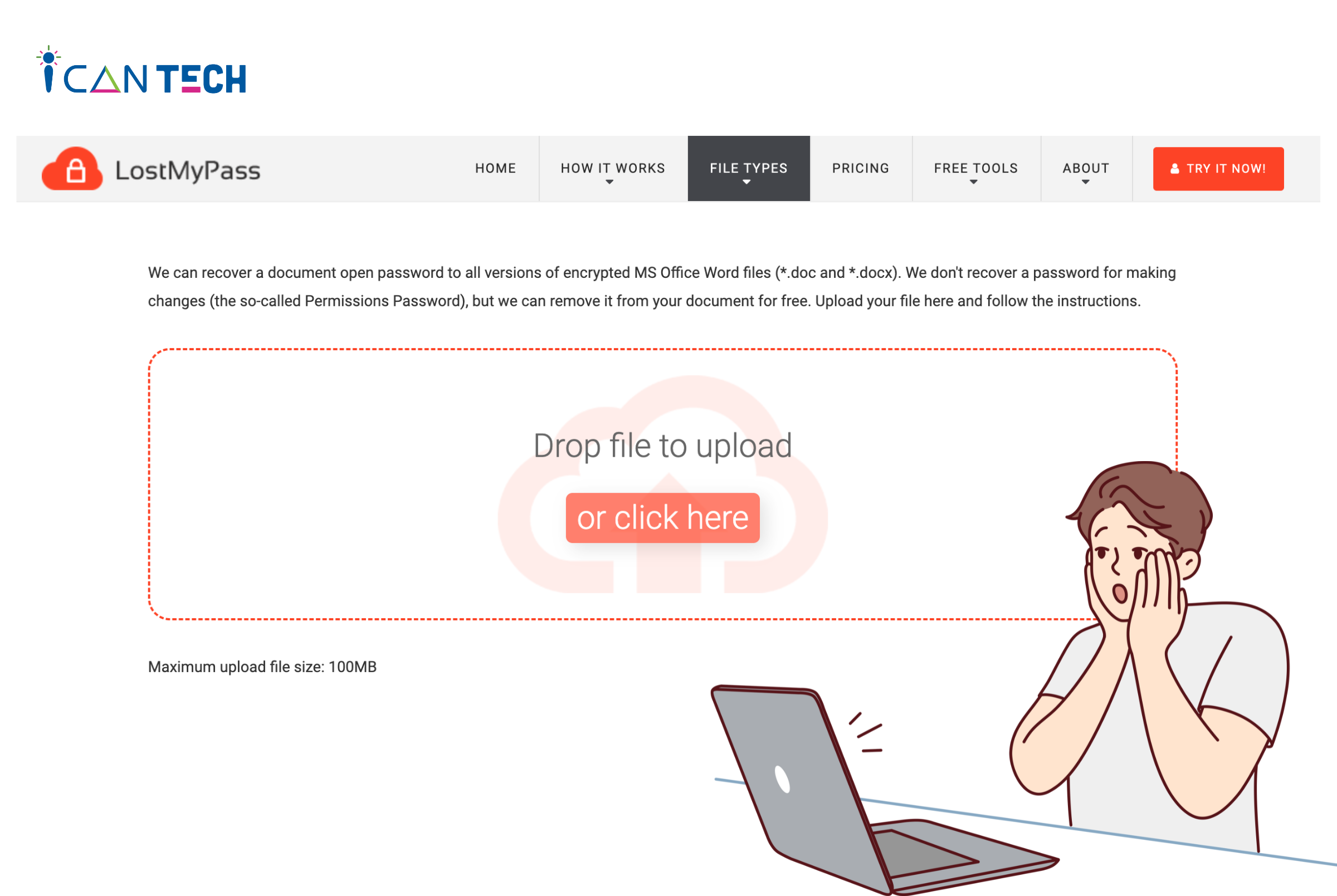
- Bước 2: Sau khi đã truy cập vào website, bạn chọn Drop file to upload và tải file Word cần mở khóa lên
- Bước 3: Tương tự như với phần mềm mở khóa file Word, để crack password file Word, website cần một khoảng thời gian nhất định. Thời gian mở khóa lâu hay chậm phụ thuộc và độ dài mật khẩu của file Word
Sau đó, bạn chỉ cần mở lại file Word chứa mật khẩu và nhập lại mật khẩu đã lấy tại website để truy cập, chính sửa và sao chép nội dung của file.
3. Lời Kết
Như vậy, ICANTECH đã chia sẻ với bạn một số cách mở khóa Word đơn giản, dễ làm. Đặc biệt tất cả những cách mở khóa file Word nêu trên đều chắc chắn sẽ mang đến hiệu quả tích cực cho quá trình làm việc của bạn. Nếu bạn còn bất cứ thắc mắc gì về việc mở khóa file Word thì đừng ngại comment để được giải đáp ngay nhé. Chúc các bạn mở khóa file Word thành công và làm việc hiệu quả!
Nếu bạn đang quan tâm đến các khóa học lập trình thì hãy tham khảo các khóa học lập trình dưới đây của ICANTECH nhé
Nguồn ảnh: ICANTECH.
Tags
Word
